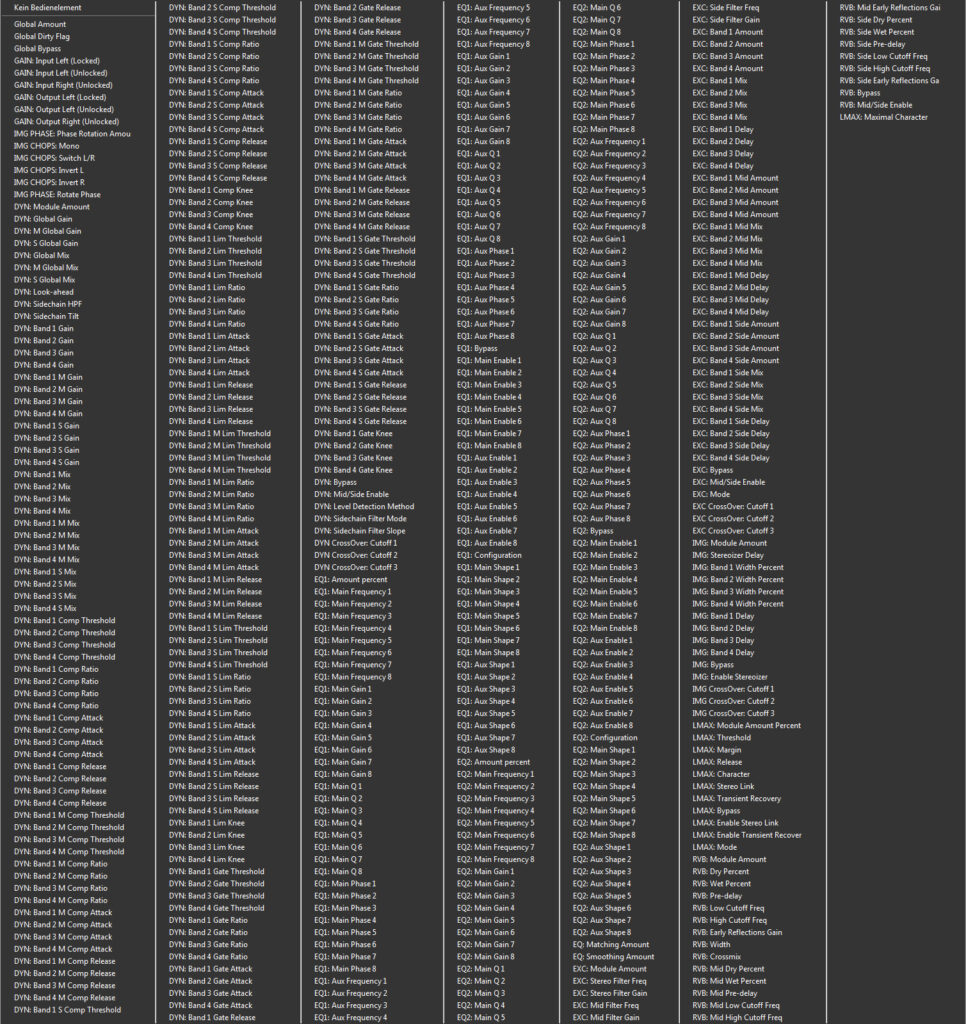Da Pro Tools unter demselben Dach wie M-Audio residiert, kann man eine besonders gute und unkomplizierte Integration von DirectLink erwarten. Ob dem so ist und wie genau es funktioniert, schauen wir uns jetzt einmal genauer an!

DETAILS / PRAXIS
Alle notwendigen Dateien, die zur Steuerung von Pro Tools benötigt werden, befinden sich bereits im installierten Programm ab Version 9. Lediglich ordnungsgemäß anmelden muss man das Keyboard noch, und das ist relativ einfach.
Aufpassen sollte man bei den Treibernamen, die unter Windows teilweise irreführende Bezeichnungen tragen. Das ist aber kein Problem von Pro Tools bzw. M-Audio, sondern eines, das Windows mit Class-Compliant-Treibern hat. In meinem Screenshot seht ihr die „richtigen“ Treiber für meinen Fall, ansonsten hilft folgender Hinweis: Probieren geht über Studieren. Jedenfalls sollten die Fader zum ersten Testen mehrfach und über den vollen Regelweg hoch- und runtergezogen werden, da die Axioms bei der ersten Benutzung eventuell nicht sofort richtig reagieren.
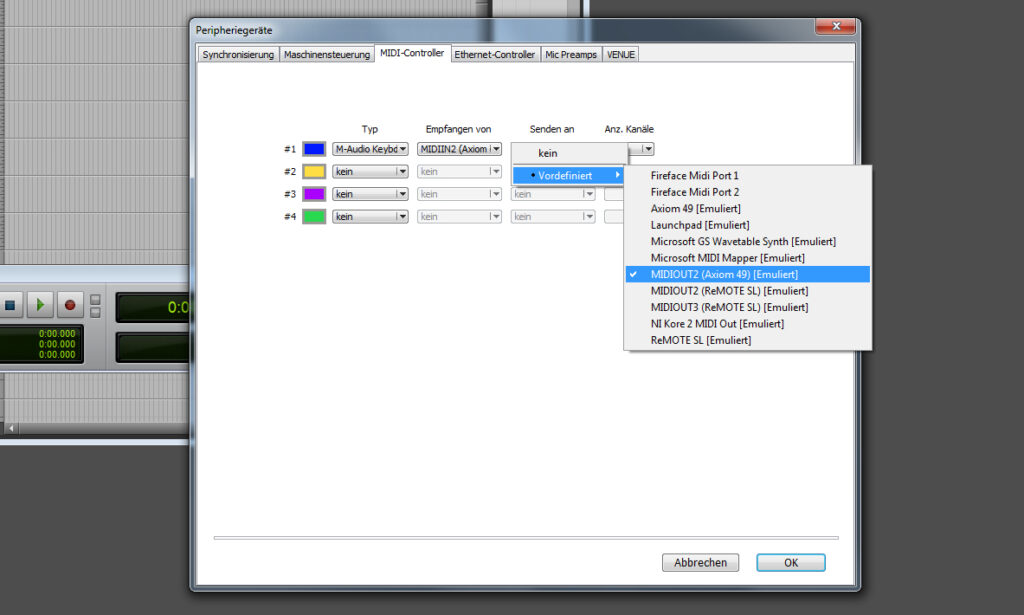
Das Menü zur Einrichtung der MIDI-Bedienoberfläche findet man unter Setup → Peripherals → Reiter „MIDI-Controllers“. Dann das Axiom als Bedienoberfläche auswählen und DirectLink als Eingangs- und Ausgangs-MIDI-Port sowie die Anzahl der Kanäle auf „8“ festlegen. Von nun an funktioniert DirectLink bei jedem Start von Pro Tools! Das deutsche Benutzerhandbuch für Pro Tools und DirectLink findet ihr übrigens hier.
Und nun ein kleines Video, das DirectLink und den Mixer-Mode in Aktion zeigt:
Die Fader von Axiom 49 und 61 steuern also die acht Fader plus den Master-Fader. Die Encoder übernehmen wiederum die Steuerung der linken Panoramen, in Verbindung mit Shift sogar die rechten Panoramen bei Stereo-Spuren. Die Buttons unter den Fadern dienen in Verbindung mit der Umschaltung F18 zur Auswahl der äußerst wichtigen Befehle Select, Rec Arm, Mute und Solo. Das Banking funktioniert sehr gut.
Selbst die Kombination von „Track-Select“ und „Achter-Block“ ist gut umgesetzt: Sobald man mit den Track-Tastern einen Track außerhalb des momentan ausgewählten Achter-Blocks anklickt, springt die gesamte Achter-Bank als ganzzahliges Vielfaches mit. Lobenswert ist dabei auch die gute Visualisierung der momentan ausgewählten Tracks in Pro Tools: Sowohl im Mixer als auch in der Edit-Ansicht ist jederzeit klar, wo man sich befindet. In Ableton Live war das leider nicht so eindeutig gelöst, weshalb mir dort die Steuerung mit dem kleinem Axiom 25 und seinem einen Fader für den gerade ausgewählten Track besser gefallen hatte.
Apropos Axiom 25: In Pro Tools steuert der eine Fader des Axiom 25 wiederum den Master-Fader und die Encoder übernehmen stellvertretend – anstatt der Panoramen – die Lautstärkesteuerung des ausgewählten Achter-Blocks. Solo und Mute kann man dann über die Tasten unter dem Display auslösen. Und sollte man beim Axiom 25 eine Instrumentenspur auswählen, wird dieser Track automatisch „Rec Arm“.
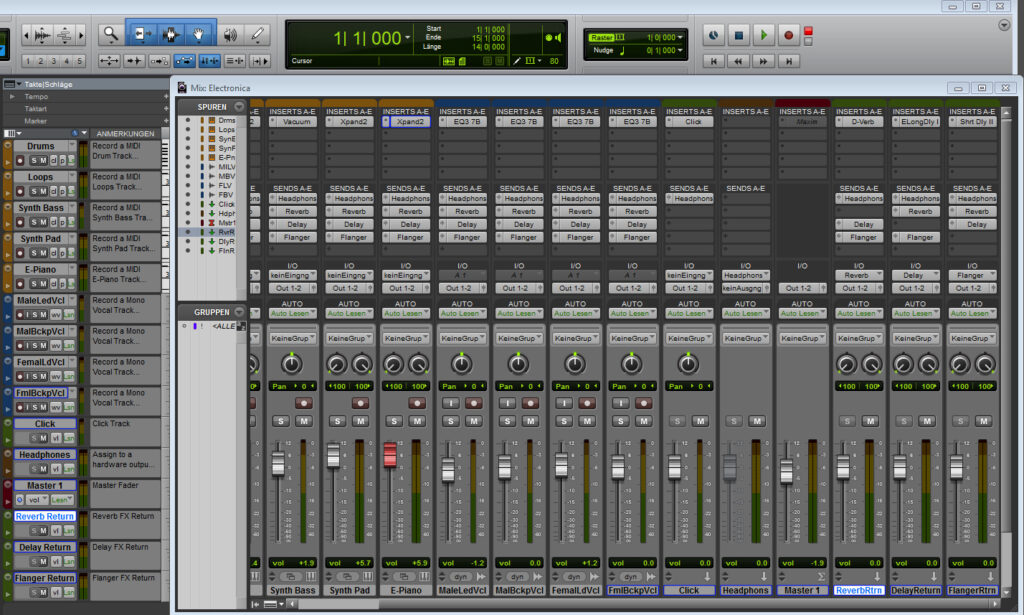
Die kurzen MIDI-Fader sind zur Steuerung des Pro Tools Mixers natürlich nur bedingt nutzbar. Ob man mit ihnen besonders feinfühlige Volume-Automationen schreiben kann, sei dahingestellt. Die Transportsektion wiederum ist sehr detailliert umgesetzt und bietet viele wichtige Befehle im Direktzugriff, wobei der Loop-Taster als ein weiterer Shift-Taster fungiert. Die folgenden Screenshots des deutschen DirectLink-Handbuchs sprechen für sich:
Der Instrument-Mode hält weitestgehend, was er verspricht. Auf den „Instr“-Taster gedrückt, wechselt man hinein und zurück. Außerdem lässt sich mit ihm die GUI des ersten Instrumenten-PlugIns auf einem Track öffnen, indem man ihn länger gedrückt hält. Die Presets eines Instrumentes können wiederum mit den danebenliegenden Patch-Tastern unter dem Display gewechselt werden, soweit dies vom zu steuernden PlugIn unterstützt wird.
Zu einem Wechsel zwischen Effekten und Instrumenten allerdings lässt sich der Axiom nicht überreden, auch ist es schade, dass man mit ihm nur Instrumente und keine Effekte „öffnen“ kann. Möchte man einen Effekt am Axiom editieren – wobei es gleich ist, ob der sich im selben Track oder an einer anderen Stelle im Mix befindet – kann man ihn aber vorher mit der Maus öffnen und dann mit den Encodern anpassen. Klingt umständlich, ist es in der Praxis aber nicht wirklich.
Die Zuordnung von Software-Parametern an die physischen Controller wurde für alle AIR-Instrumente bereits vorab von M-Audio für den Nutzer vorgenommen. So erhalten die Encoder, aber auch die Fader und Buttons, Kontrolle über die PlugIns, allerdings gibt es teilweise redundante Verknüpfungen und manchmal sind die Fader auch ohne Funktion.
Vorhandene Steuerungsmöglichkeiten erkennt man auf jeden Fall an blau eingefärbten Fadern bzw. blauen Punkten neben den Software-Parametern in der GUI des PlugIns. So kann man die wichtigsten Parameter aller Pro Tools eigenen PlugIns direkt und komfortabel steuern. Weitere Parameter-Pages gibt es keine, sodass man sich mit dem Maximal-Layout von 8+9+9 Parametern pro PlugIn abfinden muss. Außer, man macht von der Möglichkeit Gebrauch, mehrere Zuordnungs-Presets zu verwenden.
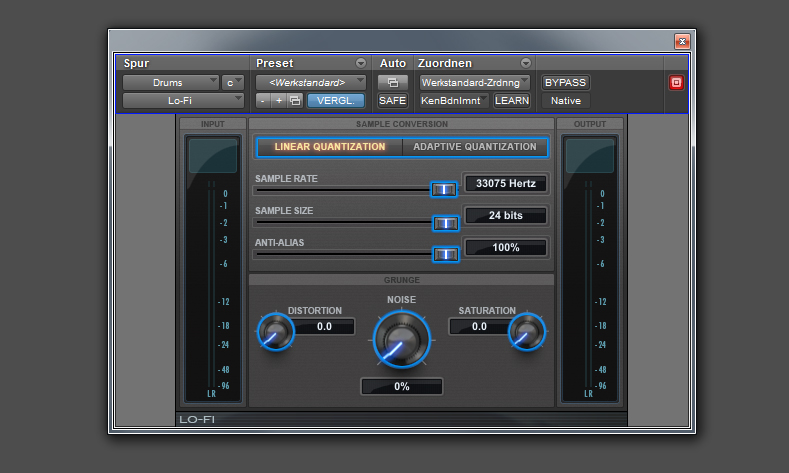
Sollte man „andere“ PlugIns steuern wollen, muss man allerdings etwas Vorbereitungszeit einplanen, da man sich die zu steuernden Parameter aus der entsprechenden „Learn“-Liste händisch heraussuchen muss, was im Falle etwas komplexerer PlugIns unter Umständen in Arbeit ausarten könnte. Eine automatische Vorab-Zuordnung findet leider nicht statt.